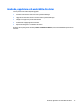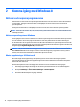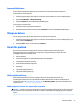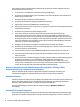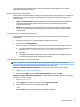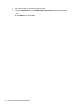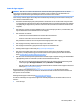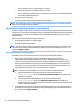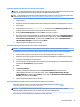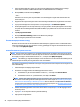Getting Started
Systemåterställning när Windows svarar (endast vissa modeller)
VIKTIGT: Systemåterställningen tar bort alla data och program som du har skapat eller installerat. Innan du
börjar bör du säkerhetskopiera alla viktiga data på en CD, DVD eller USB-ashenhet.
OBS! I vissa fall måste du använda återställningsmedia för proceduren. Om du inte redan har skapat detta
media, följ anvisningarna i Skapa återställningsmedier och säkerhetskopior på sidan 20.
1. Stäng av datorn.
2. Koppla bort all kringutrustning från datorn med undantag för bildskärmen, tangentbordet och musen.
3. Starta datorn.
4. På startskärmen skriver du Recovery Manager och klickar sedan på HP Recovery Manager. Klicka
på
Ja om du uppmanas till detta för att programmet ska kunna fortsätta.
5. Klicka på HP återställningsmiljö och sedan på OK för att starta om datorn.
6. När datorn startas om ska huvudskärmen i HP Recovery Manager visas, klicka på Systemåterställning.
Om du uppmanas att säkerhetskopiera dina ler och inte har gjort det än, väljer du Säkerhetskopiera
först dina ler (rekommenderas), och klickar sedan på Nästa. Annars väljer du Återställ utan att
säkerhetskopiera dina ler, och klickar sedan på Nästa.
7. Följ anvisningarna på skärmen för att fortsätta.
Systemåterställning när Windows inte svarar (endast vissa modeller)
VIKTIGT: Systemåterställningen tar bort alla data och program som du har skapat eller installerat.
Om Windows inte svarar, men datorn fungerar, följer du dessa steg för att utföra en systemåterställning:
1. Stäng av datorn. Vid behov, tryck på och håll nere strömknappen tills datorn stängs av.
2. Koppla bort all kringutrustning från datorn med undantag för bildskärmen, tangentbordet och musen.
3. Tryck på strömknappen för att starta datorn.
4. Så snart skärmen med HP-logotypen visas trycker du upprepade gånger på F11 på tangentbordet tills
meddelandet F11 HP Recovery visas på skärmen.
5. Välj C:
6. Välj Recovery Manager.
7. På skärmen HP Recovery Manager klickar du på Systemåterställning. Om du uppmanas att
säkerhetskopiera dina ler och inte har gjort det än, väljer du Säkerhetskopiera först dina ler
(rekommenderas), och klickar sedan på Nästa. Annars väljer du Återställ utan att säkerhetskopiera
dina ler, och klickar sedan på Nästa.
8. Följ anvisningarna på skärmen för att fortsätta.
Systemåterställning med hjälp av HP återställningsmedia (endast vissa modeller)
Följ stegen i det här avsnittet om du har skapat HP återställningsmedia med hjälp av Skapa
återställningsmedier och säkerhetskopior på sidan 20.
VIKTIGT: Systemåterställningen tar bort alla data och program som du har skapat eller installerat.
Säkerhetskopiera viktiga data till en CD- eller DVD-skiva eller till en USB-ashenhet.
Så här utför du systemåterställning med hjälp av återställningsmedia:
Om du får problem 21